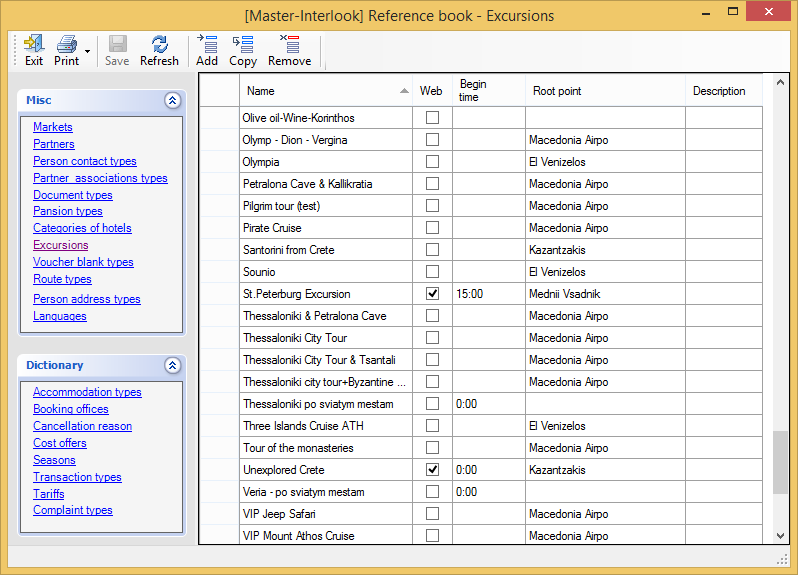Master-Interlook:Справочники. Excursions — различия между версиями
| [досмотренная версия] | [досмотренная версия] |
Kurkemova (обсуждение | вклад) (→Excursions) |
Popova (обсуждение | вклад) (→Вкладка Pick-up points) |
||
| (не показаны 2 промежуточные версии 1 участника) | |||
| Строка 2: | Строка 2: | ||
==Введение== | ==Введение== | ||
| − | Справочник '''Excursions''' используется для | + | Справочник '''Excursions''' используется для заведения информации по экскурсиям.<BR> |
| − | ==Excursions== | + | ==Справочник Excursions== |
| − | Вход в экран '''Excursions''' осуществляется по нажатию на кнопку ''Dictionaries' | + | Вход в экран '''Excursions''' осуществляется по нажатию на кнопку '''Dictionaries → Excursions'''. |
Справочник состоит из следующих полей: | Справочник состоит из следующих полей: | ||
| − | * '''Name''' | + | * '''Name''' - название экскурсии. |
| − | * '''Web''' | + | * '''Web''' - признак онлайн, отображение услуги в Interlook-Web. |
| − | * '''Begin time''' | + | * '''Begin time''' - время начала экскурсии. |
| − | * '''Root point''' | + | * '''Root point''' - точка сбора экскурсии, место ее отправления. |
| − | * '''Description'''( | + | * '''Description''' - краткое описание экскурсии. |
| + | [[Файл:Ud 110.png]]<BR/> | ||
| + | ==Окно редактирования экскурсии== | ||
| + | Для добавления новой экскурсии необходимо нажать на кнопку '''Add''' [[Файл:Ud_add.png]], откроется окно редактирования экскурсии. Открытие данного окна для существующей экскурсии осуществляется двойным нажатием на нужную запись в справочнике. <br /> | ||
| + | В окне редактирования возможны следующие действия: | ||
| + | ===Вкладка General=== | ||
| + | Во вкладке '''General (Основная информация)''' вносится следующая информация: | ||
| + | * '''Excursion name''' - название экскурсии. | ||
| + | * '''Begin time''' - время начала экскурсии. | ||
| + | * '''Web status''' - признак онлайн, отображение услуги в Interlook-Web. | ||
| + | * '''Description''' - краткое описание экскурсии. | ||
| + | Также из нее можно открываются окно расписания экскурсий '''Sale Schedule''' и окно заведения маршрута '''Route'''. <br /> | ||
| + | [[Файл:Ud_111.png|Вкладка General - Основная информация]]<BR/> | ||
| + | ===Вкладка Pick-up points=== | ||
| + | Для экскурсии также необходимо указать точку сбора на вкладке '''Pick-up point''', установив для нее признак '''Default''' (фактически данный признак означает точку сбора). <br /> | ||
| + | Данная точка должна быть предварительно внесена в справочник [[Master-Interlook:Справочники. Pickup point list|'''Pick-up point list''']] (тип точки сбора '''Excursion'''). Также можно установить точкой сбора и другие типы (Stadium, Bus station), кроме точки сбора типа '''Hotel'''.<BR/> | ||
| + | Возможно также внесение других точек на вкладке '''Pick-up point''' - в дальнейшем данная информация будет использована для построения экскурсионного маршрута.<BR> | ||
| + | [[Файл:Ud_112.png|Megatec.Pick-up points - Точка сбора]]<BR/> | ||
| − | <BR | + | ===Sale Schedule=== |
| − | [[Файл: | + | В экране '''Sale Schedule''' вводится расписание экскурсии.<br /> |
| + | [[Файл:Ud_113.png|Megatec. Excrusion Sale - Расписание экскурсий]] <br /> | ||
| + | Здесь можно задавать дни недели, в которые будут проводиться экскурсии.<BR> | ||
| + | Функциональные кнопки для работы с экраном:<BR> | ||
| + | * Кнопка [[Файл:ud_add.png|Add]]'''Add''' - добавить запись;<BR> | ||
| + | * Кнопка [[Файл:ud_delete.png|Delete]] '''Delete''' - удалить запись;<BR> | ||
| + | |||
| + | По каждой записи выводится информация:<BR> | ||
| + | * '''Date begin''' - начало периода проведения экскурсии;<BR> | ||
| + | * '''Date end''' - конец периода проведения экскурсии;<BR> | ||
| + | * '''Day of week''' - дни недели. Желтым цветом выделены дни недели, в которые есть экскурсии в заданный временной период. Нужные дни недели можно выставлять или снимать, кликая по ним мышкой.<BR> | ||
| − | + | При нажатии кнопки '''Add''' [[Файл: ud_add.png|Add]] в конец списка добавляется запись:<BR> | |
| − | * ''' | + | * '''Date begin''' - автоматически проставляется дата окончания последнего временного периода из существующих записей;<BR> |
| − | * ''' | + | * '''Date end''' - к дате начала прибавляется 30 дней;<BR> |
| − | * ''' | + | * '''Day of week''' - ничего не выбирается;<BR> |
| − | |||
| − | |||
| − | |||
| − | |||
| − | |||
| − | + | При нажатии на кнопку '''Ok''' произойдет сохранение изменений. Повторное нажатие кнопки '''Ok''' закрывает окно расписаний.<BR> | |
| − | + | При нажатии на кнопку '''Close''' или '''Cancel''' будет выведено предупреждение о несохраненных изменениях:<BR> | |
| − | + | [[Файл:Ud_117.png|Save changes - Сохранение изменений]] | |
| − | + | Также расписание экскурсий можно редактировать в окне [[Master-Interlook:Excursions_-_Schedule|'''Excursion Schedule''']] (по пути: '''Tools → Excursion → Schedule'''). В этом окне можно устанавливать продажу экскурсий на любые дни, а также просматривать количество туристов, купивших экскурсию. | |
| − | |||
| − | |||
| − | |||
| − | |||
| − | |||
| − | |||
| − | |||
<BR/> | <BR/> | ||
| − | |||
[[Category:Master-Interlook_Excursions]] | [[Category:Master-Interlook_Excursions]] | ||
[[Category:Master-Interlook_Dictionaries]] | [[Category:Master-Interlook_Dictionaries]] | ||
Текущая версия на 10:04, 18 сентября 2018
Версия статьи от 18-09-2018.
Содержание
Введение
Справочник Excursions используется для заведения информации по экскурсиям.
Справочник Excursions
Вход в экран Excursions осуществляется по нажатию на кнопку Dictionaries → Excursions.
Справочник состоит из следующих полей:
- Name - название экскурсии.
- Web - признак онлайн, отображение услуги в Interlook-Web.
- Begin time - время начала экскурсии.
- Root point - точка сбора экскурсии, место ее отправления.
- Description - краткое описание экскурсии.
Окно редактирования экскурсии
Для добавления новой экскурсии необходимо нажать на кнопку Add ![]() , откроется окно редактирования экскурсии. Открытие данного окна для существующей экскурсии осуществляется двойным нажатием на нужную запись в справочнике.
, откроется окно редактирования экскурсии. Открытие данного окна для существующей экскурсии осуществляется двойным нажатием на нужную запись в справочнике.
В окне редактирования возможны следующие действия:
Вкладка General
Во вкладке General (Основная информация) вносится следующая информация:
- Excursion name - название экскурсии.
- Begin time - время начала экскурсии.
- Web status - признак онлайн, отображение услуги в Interlook-Web.
- Description - краткое описание экскурсии.
Также из нее можно открываются окно расписания экскурсий Sale Schedule и окно заведения маршрута Route.
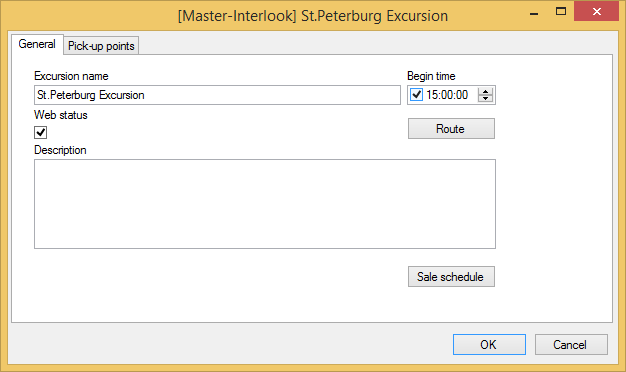
Вкладка Pick-up points
Для экскурсии также необходимо указать точку сбора на вкладке Pick-up point, установив для нее признак Default (фактически данный признак означает точку сбора).
Данная точка должна быть предварительно внесена в справочник Pick-up point list (тип точки сбора Excursion). Также можно установить точкой сбора и другие типы (Stadium, Bus station), кроме точки сбора типа Hotel.
Возможно также внесение других точек на вкладке Pick-up point - в дальнейшем данная информация будет использована для построения экскурсионного маршрута.
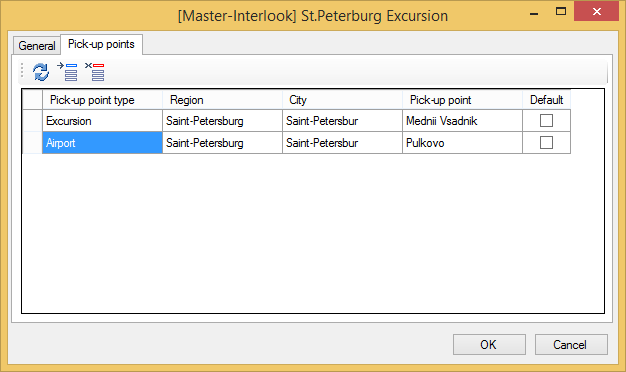
Sale Schedule
В экране Sale Schedule вводится расписание экскурсии.
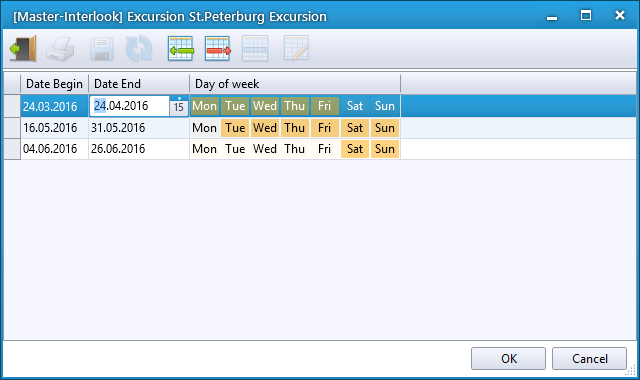
Здесь можно задавать дни недели, в которые будут проводиться экскурсии.
Функциональные кнопки для работы с экраном:
По каждой записи выводится информация:
- Date begin - начало периода проведения экскурсии;
- Date end - конец периода проведения экскурсии;
- Day of week - дни недели. Желтым цветом выделены дни недели, в которые есть экскурсии в заданный временной период. Нужные дни недели можно выставлять или снимать, кликая по ним мышкой.
При нажатии кнопки Add ![]() в конец списка добавляется запись:
в конец списка добавляется запись:
- Date begin - автоматически проставляется дата окончания последнего временного периода из существующих записей;
- Date end - к дате начала прибавляется 30 дней;
- Day of week - ничего не выбирается;
При нажатии на кнопку Ok произойдет сохранение изменений. Повторное нажатие кнопки Ok закрывает окно расписаний.
При нажатии на кнопку Close или Cancel будет выведено предупреждение о несохраненных изменениях:
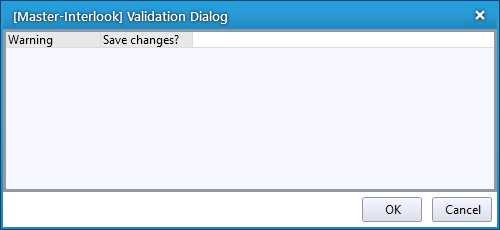
Также расписание экскурсий можно редактировать в окне Excursion Schedule (по пути: Tools → Excursion → Schedule). В этом окне можно устанавливать продажу экскурсий на любые дни, а также просматривать количество туристов, купивших экскурсию.